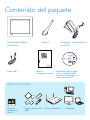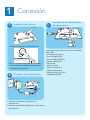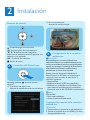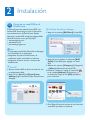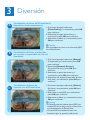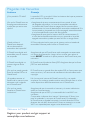El Philips SPF7210 es un marco de fotos digital que permite a los usuarios ver y compartir sus fotos favoritas. Puede conectarse a una red inalámbrica para acceder a fotos desde un ordenador o desde Internet. También puede reproducir música y vídeos, y tiene una función de calendario y reloj. El marco de fotos también cuenta con un sensor de brillo que ajusta automáticamente el brillo de la pantalla según las condiciones de iluminación de la habitación.
El Philips SPF7210 es un marco de fotos digital que permite a los usuarios ver y compartir sus fotos favoritas. Puede conectarse a una red inalámbrica para acceder a fotos desde un ordenador o desde Internet. También puede reproducir música y vídeos, y tiene una función de calendario y reloj. El marco de fotos también cuenta con un sensor de brillo que ajusta automáticamente el brillo de la pantalla según las condiciones de iluminación de la habitación.












-
 1
1
-
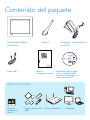 2
2
-
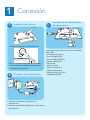 3
3
-
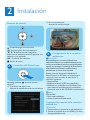 4
4
-
 5
5
-
 6
6
-
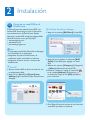 7
7
-
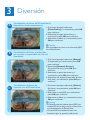 8
8
-
 9
9
-
 10
10
-
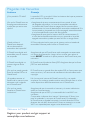 11
11
-
 12
12
Philips SPF7210 Manual de usuario
- Tipo
- Manual de usuario
- Este manual también es adecuado para
El Philips SPF7210 es un marco de fotos digital que permite a los usuarios ver y compartir sus fotos favoritas. Puede conectarse a una red inalámbrica para acceder a fotos desde un ordenador o desde Internet. También puede reproducir música y vídeos, y tiene una función de calendario y reloj. El marco de fotos también cuenta con un sensor de brillo que ajusta automáticamente el brillo de la pantalla según las condiciones de iluminación de la habitación.
Documentos relacionados
-
Philips PhotoFrame 8FF3WMI Manual de usuario
-
Philips SPH8208/10 Manual de usuario
-
Philips SPF7010/10 Manual de usuario
-
Philips 7FF3FPW/00 Manual de usuario
-
Philips 7FF2CMI/00 Manual de usuario
-
Philips 8FF2FP Manual de usuario
-
Philips SPF4208/12 Guía de inicio rápido
-
Philips 10FF3CDW/00 Manual de usuario
-
Philips SPF4608/12 Manual de usuario